
Android-telefonidel on üsna lihtne kasutada süsteemi, kuid sellest hoolimata on funktsioon, millest paljud ei tea ja mida paljud inimesed üha enam õppida soovivad. telefonikõnede salvestamine.
Olgu kuidas on, selgitame selles artiklis õiget viisi salvestage oma kõnesid Androidis, samuti kõike, mis sellega kaasneb, võimalikult täielikul ja lihtsal viisil. Loomulikult on juriidilistel põhjustel vaja teisele isikule alati teada anda, et teda salvestatakse ja sellega nõustuda, vastasel juhul võib see kaasa tuua juriidilisi probleeme.
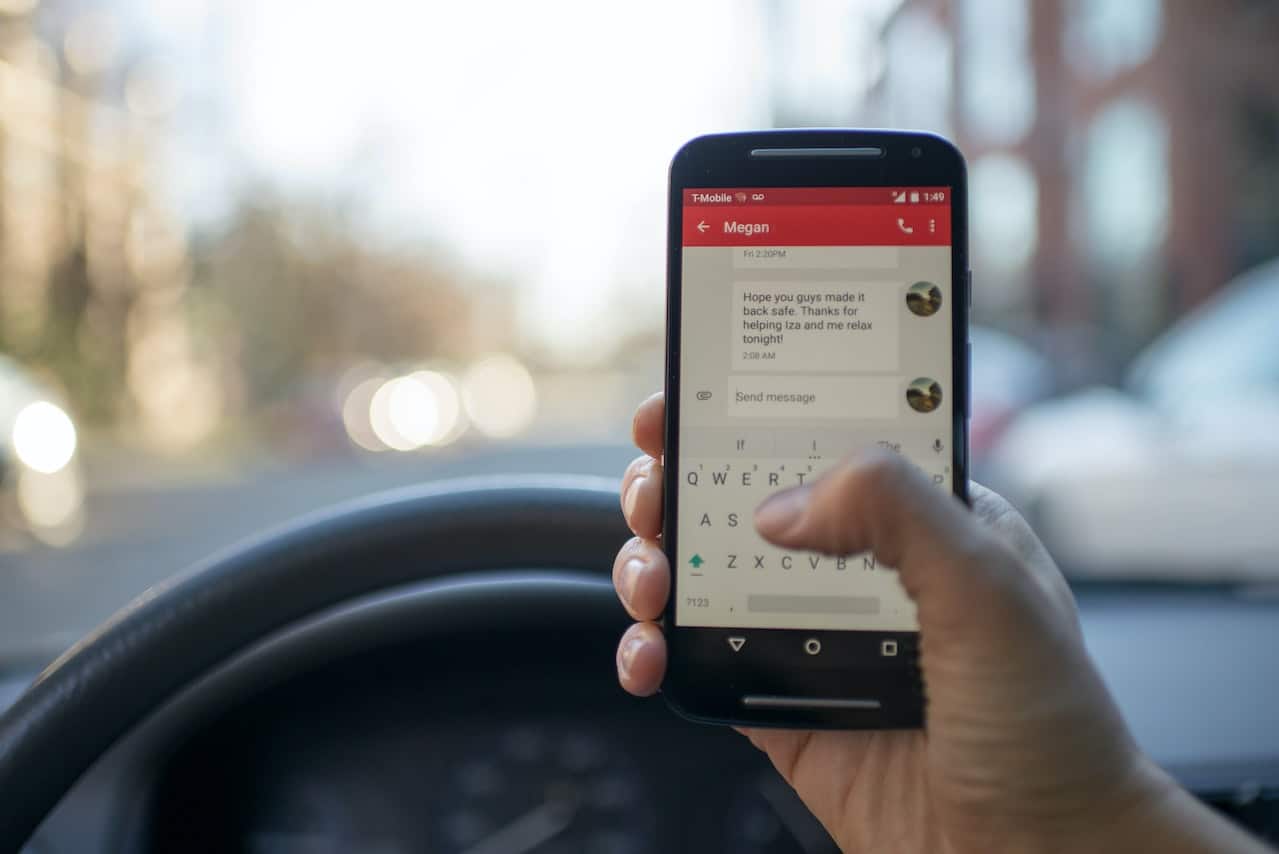
Kuidas Androidis kõnesid salvestada
Teatud Android-seadmetel ja operaatoritel on funktsioon, mis võimaldab salvestada kõned automaatselt, ilma et oleks vaja mingit rakendust alla laadida. Kuigi protsess võib olenevalt salvestatava kõne tüübist erineda, selgitame kõiki neid protsesse üksikasjalikult:
Salvestage kõned tundmatutelt numbritelt
Võtke vastu kõnesid tundmatutelt numbritelt See on midagi, mis võib panna paljud valvsaks, kuna see on olukord, mis muutub ebatüüpiliseks, nii et nende kõnede automaatse salvestamise võimalus on midagi, mida paljud teevad tagamaks, et nad salvestavad kõik ohtlikud tegevused. Selleks peate lihtsalt tegema järgmist.
- Avage telefonirakendus, millel on mobiiltelefoni sümbol ja mis on vaikimisi teie Androidi installitud.
- Rakenduse ülemisest paremast nurgast leiad kolm vertikaalselt paiknevat halli täppi ehk valiku nimega "More options", klõpsake seal ja hiljem avaneb väike menüü.
- Seejärel vajutage valikut "Seaded" ja seejärel valikut "Kõne salvestamine".
- Nüüd näete, kuidas ekraanile ilmub uus valikute menüü. Valige "Numbrid, mida teie kontaktides ei kuvata" ja vajutage "Alati salvesta".
Salvestage salvestatud kontaktide kõned
Kui ootate mingil või muul põhjusel kõnet inimeselt, keda teate, et teil on vaja salvestada, on olemas protsess, mis võimaldab teil seda tüüpi salvestamist automaatselt alustada kohe pärast kõne vastuvõtmist. Saate seda protsessi alustada, järgides alltoodud juhiseid.
- Avage oma Android-seadmes telefonirakendus, mida tavaliselt tähistab mobiiltelefoni ikoon.
- Nüüd minge jaotisse, kus on kolm vertikaalselt halli täppi või kus on kirjas "Veel valikuid", ja klõpsake seal.
- Seejärel kuvatakse menüü ja valige vastavas järjekorras "Seaded" ja "Kõne salvestamine".
- Seejärel vajutage jaotises "Alati" valikut, kus kuvatakse "Valitud numbrid" ja aktiveerige valik "Salvesta alati valitud numbrite vestlused".
- Jätkamiseks minge paremasse ülanurka ja puudutage sümbolil + nuppu Lisa.
- Lõpuks valige inimese number, keda soovite teatud viisil salvestada. Korrake seda protsessi kõigi kontaktidega, mida soovite salvestada, kui neid on rohkem kui üks.
Alustage salvestamist keset Android-kõnet
Kõige normaalsem on see, et kui inimene soovib kõnet salvestada, siis see tekib hetkest, ilma suurema ettemõtlemiseta. Nii paljud lõpetavad selle protsessi enne teisi, mis on saadaval. Seega, kui soovite kõne ajal salvestada, peaksite tegema järgmist.
- Avage rakendus Telefon, mida tähistab mobiiltelefoni ikoon.
- Oodake kõnet või helistage mis tahes kontaktile või numbrile, mida te pole salvestanud.
- Kui räägite teise inimesega ja kinnitate oma nõusolekut salvestamiseks, vajutage poolelioleva kõne ekraanil nuppu "Salvesta", mida tähistab ringis olev hall sfääri ikoon.
- Selle salvestamise peatamiseks vajutage nuppu "Lõpeta salvestamine", mis asub samas kohas, kus "Salvesta" on nüüd kujutatud punase ruuduga ringis, või oodake kõne lõpetamist.
Kust otsida salvestatud kõnesid?
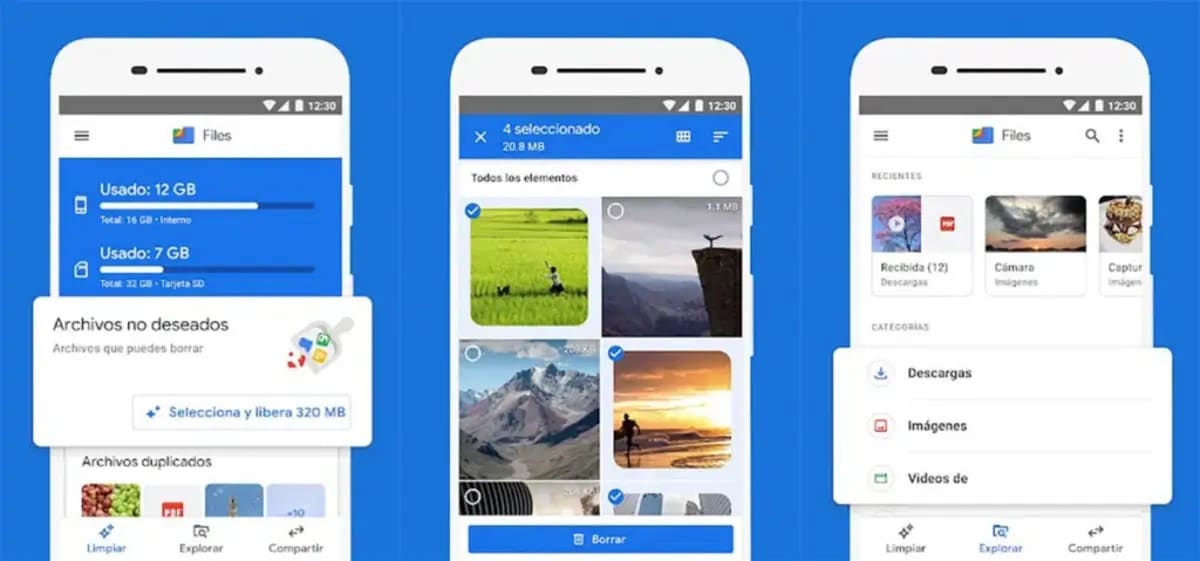
Olenemata sellest, millise valiku olete valinud salvestage kõne androidiga, salvestatakse need teie ja teise isiku privaatsuse säilitamiseks automaatselt teie seadmesse ilma väljaspool Androidi varukoopiaid loomata. Salvestatud vestluse esitamiseks peate tegema järgmist.
- Avage telefonirakendus, mida tähistab telefoniikoon.
- Vajutage valikut "Hiljutised" ja valige salvestatud kõne. Kui soovite esitada vana salvestatud kõnet, klõpsake "Ajalugu" ja valige saadaolevate valikute loendist otsitav salvestis.
- Pärast avamist klõpsake salvestise kuulamiseks lihtsalt nuppu "Esita".
Kui soovite oma tehtud salvestist jagada, peate lihtsalt klõpsama nuppu "Jaga", et valida meedium ja isik, kellele soovite selle saata, või kui teil on vaja kõne kustutada, peate lihtsalt vaatama salvestatud kõnede ajalugu ja pühkige vasakule valikule, mille peate kustutama.
Androidis kõne salvestamise tingimused
Peaaegu kõik riigid lubavad planeerige kõne androidis, kuigi seadused ja tingimused muutuvad olenevalt riigist, kus salvestuse tegija asub. Seega on oluline olla enne selle protsessi läbiviimist hästi informeeritud.
Üldjuhul lubab seadus kõnet salvestada seni, kuni teist osapoolt on sellest teavitatud ja ta on sellega sõnaselgelt nõustunud. Kuigi paljud valivad selle kinnituse hankimise juba salvestamise alustamisel, on parem enne kõne alustamist see kinnitus hankida muul viisil.
Samuti kehtivad reeglid, mis võimaldavad teil alustada kõnede salvestamist inimestega, kelle eest vastutate, või tööalastel põhjustel. See viitab alaealiste lastega vanematele või ettevõtetele, kes peavad oma töötajaga salvestust tegema. Need seadused ei ole aga universaalsed ega pruugi paljudes riikides eksisteerida.
Kas Androidis on kõnede salvestamiseks rakendusi?
Mõnel Android-telefoni vähem ajakohastatud versioonil puuduvad võimalused salvestada kõnesid teatud viisil. Seetõttu on selle protseduuri tegemiseks vaja kasutada rakendust, kuigi mõned neist on teadmata päritoluga ja võivad probleeme tekitada. Seetõttu mainime parimaid rakendusi kõnede salvestamiseks:
- Kõnesalvesti.
- Lihtne helisalvesti.
- Helista Rec.
- Helista X.
- Kuubik ACR.
- Blackbox.
- Automaatne kõnede salvestaja.
- REC kõnede salvestaja.